修改这个控件会自动更新这一页面

在 Mac 上的“访达”中更改图标显示、列表显示、分栏显示或画廊显示的选项
您可以在“访达”中,针对图标显示、列表显示、分栏显示或画廊显示中的任何一种显示进行自定以适合自己的偏好。例如,您可以更改文件名称的文本大小,在一些显示方式中,可以更改文件图标的大小。
在 Mac 上,点按程序坞中的“访达”图标
 以打开“访达”窗口。
以打开“访达”窗口。选择想要更改的文件夹,然后点按“显示”按钮:“图标”、“列表”、“分栏”或“画廊”。
选取“显示”>“查看显示选项”,然后设定需要的选项。
始终以此显示方式打开文件夹:选择“始终在此打开”复选框。
始终以此显示方式打开子文件夹:选择“浏览方式”复选框。
如果子文件夹以不同的显示方式打开,请选择该子文件夹,选取“显示”>“查看显示选项”,然后取消选择“始终在此打开”和“浏览方式”复选框。必须为主文件夹选择复选框,并取消选择子文件夹的复选框。
选择“图标”显示选项:更改图标大小、网格间距、文字大小等。
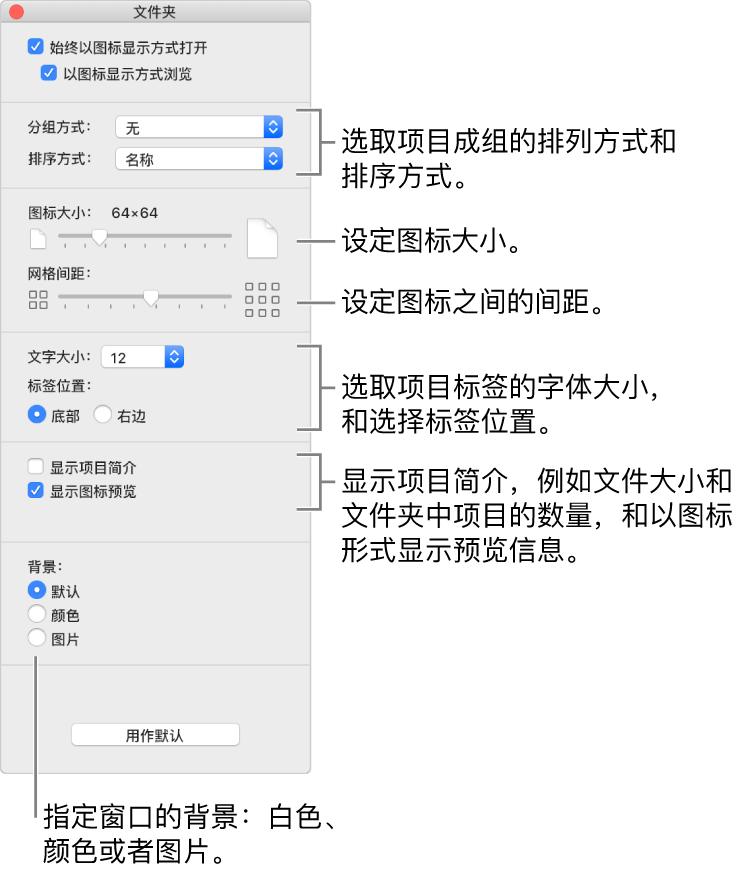
选择“列表显示”选项:更改图标大小、文字大小、显示的分栏等。
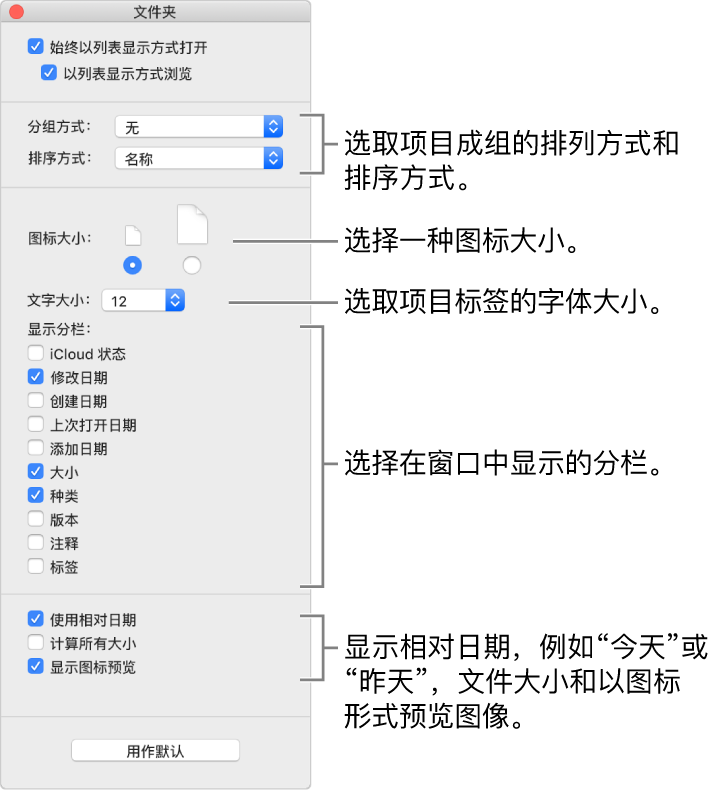
选择“分栏显示”选项:更改文字大小,以及是否显示图标和预览分栏。所有分栏显示您选定的选项。
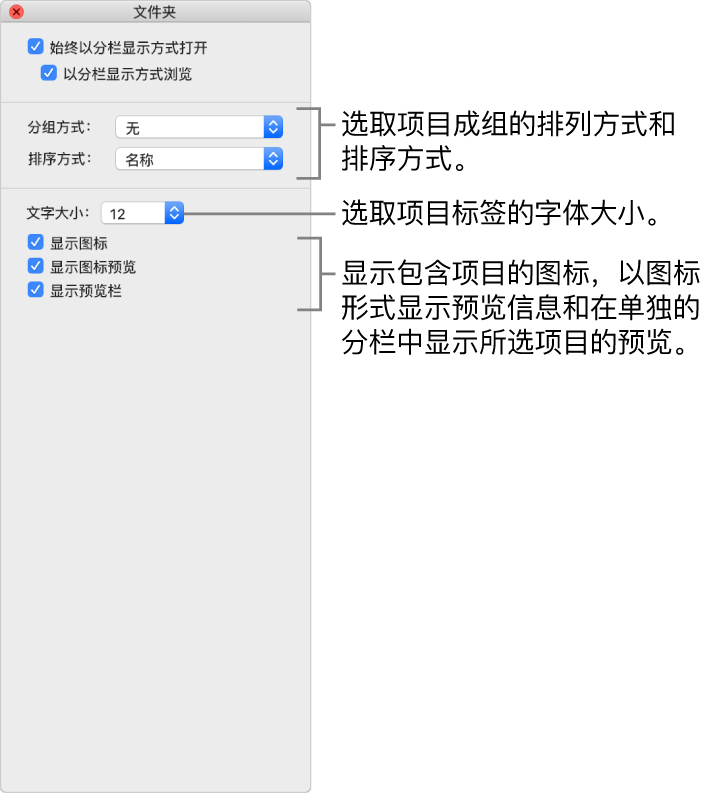
选择“画廊显示”选项:更改缩略图大小,以及是否显示预览分栏、图标预览和文件名。
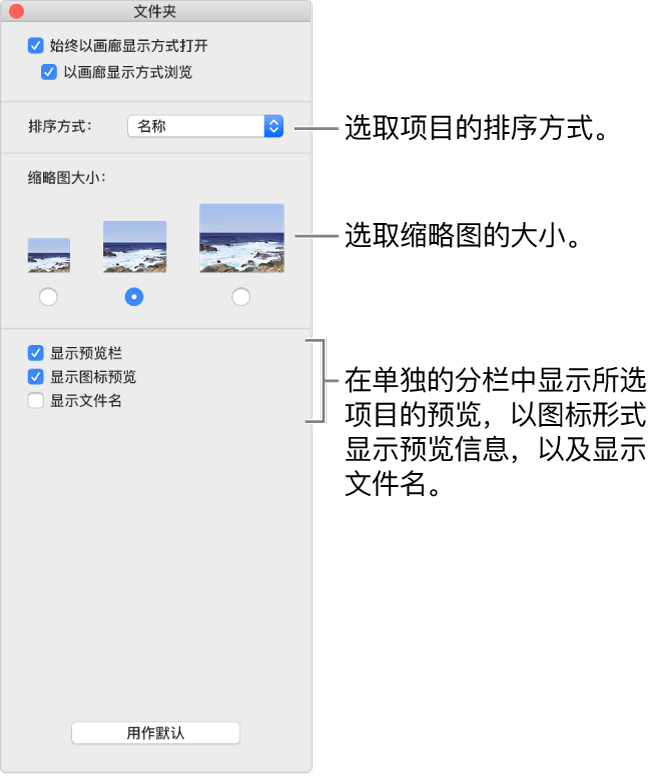
若要将这些设置用于使用此显示方式的所有“访达”文件夹,请点按“用作默认”。在“分栏显示”下,“用作默认”按钮不显示。
例如,如果您设定了“图标显示”的选项,然后点按“用作默认”,那么使用“图标显示”的所有文件夹会使用相同的选项出现。
若要始终显示“资源库”文件夹,请选取“前往”>“个人”以打开个人文件夹,选取“显示”>“查看显示选项”,然后选择“显示资源库文件夹”复选框。